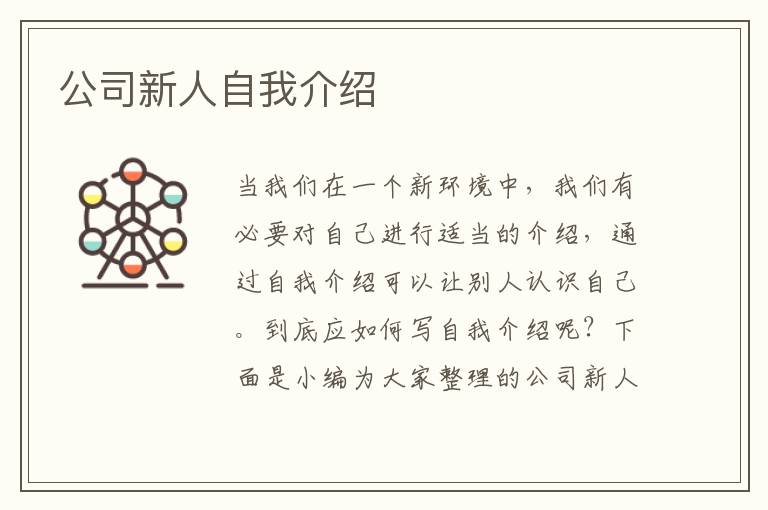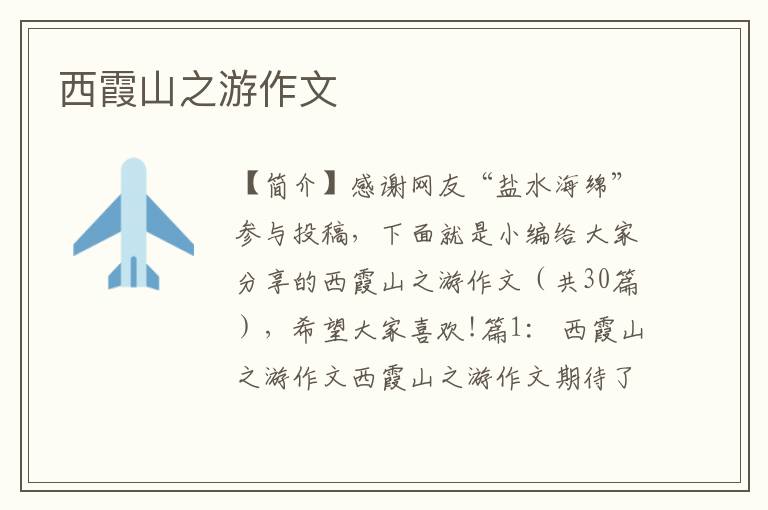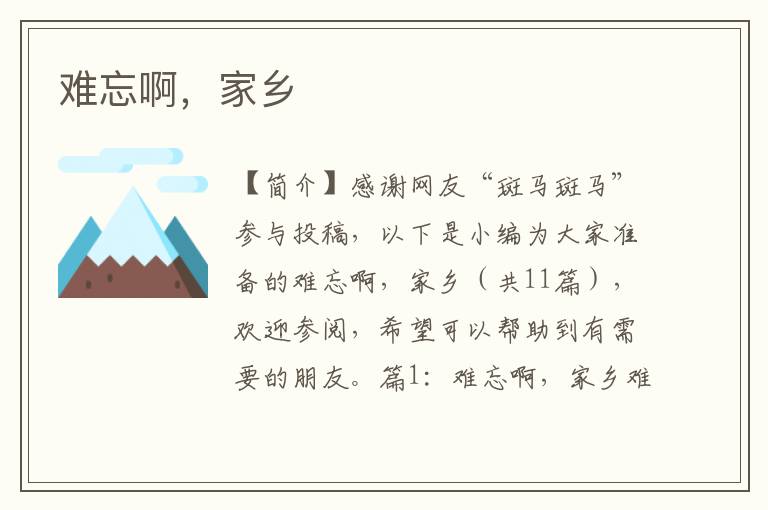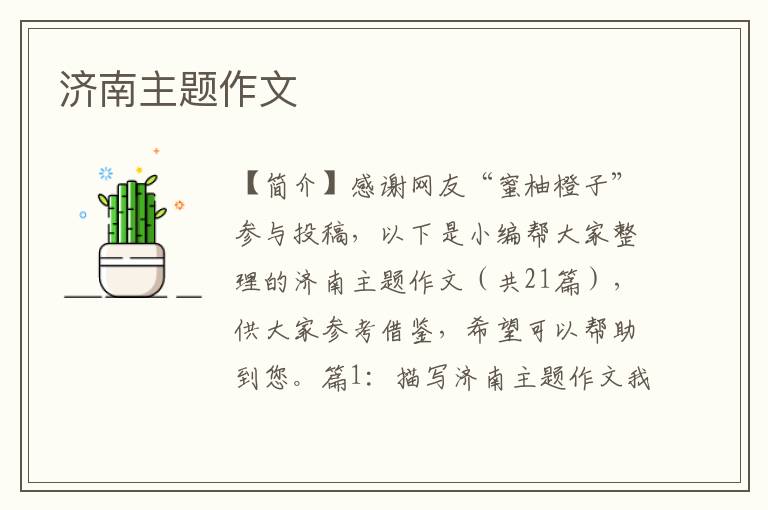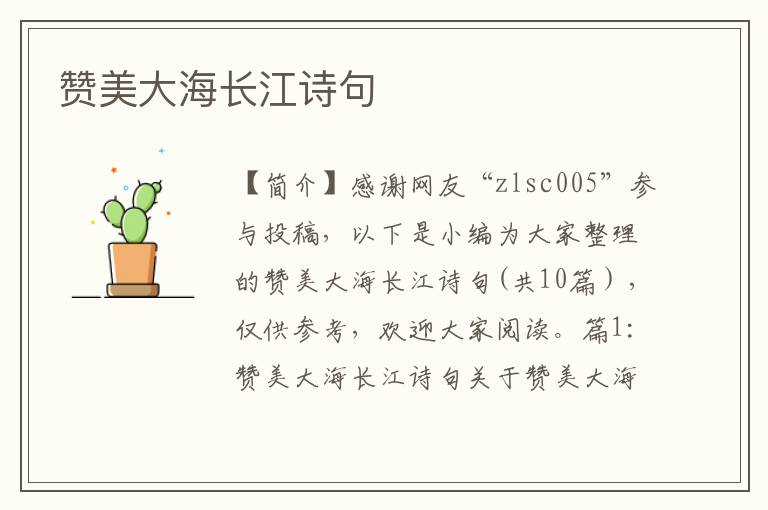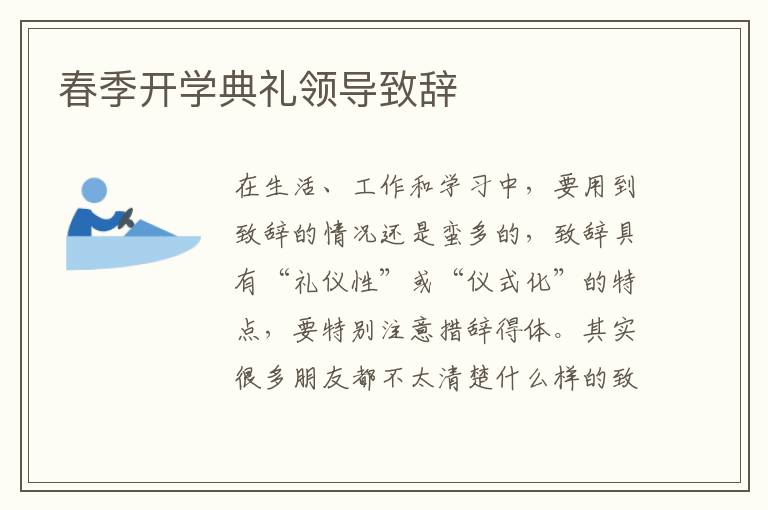小学计算机教案
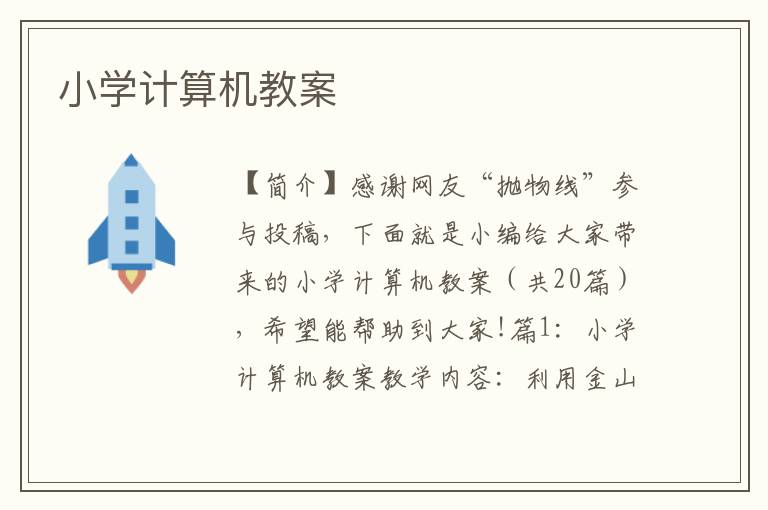
【简介】感谢网友“抛物线”参与投稿,下面就是小编给大家带来的小学计算机教案(共20篇),希望能帮助到大家!
篇1:小学计算机教案
教学内容:利用金山打字通软件中的“自由录入”功能,录入一份英文“自我介绍”然后,绘制出录入曲线。
教学目的:
1、继续提高同学们的打字速度和准确性。
2、掌握一部分功能键的使用。
教学重点:输入中功能键的应用。
教学时间:二课时
教学过程:
第一课时
一、课前准备
学校正在招聘英语小主持人,你有信心去应聘吗?别忘了,用英文写一份“自我介绍”哟!
瞧!这是 一 位同学写的“自我介绍”。
My name is Ma Xiaohong. I am 13 years old. I think I am a beautiful girl. Do you think so? I like English. I read English book every morning. I like singing English songs and watching TV, too.
同学们,请你也写一份“自我介绍”,你会怎样写?你想在强手如云的竞选中获胜吗?那就准备一份能充分表现自己才华的“自我介绍”吧!
二、教授新课
1、指导同学们将自己准备的“自我介绍”利用金山打字通2002中的“自由录入”功能来进行文章的录入。
(1)、启动金山打字通2002。
(2)、选择“自由录入”菜单。
(3)、英文录入。
在英文句子中,第一个单词字母必须是大写,词于词之间用空格隔开。例如:“My name is Ma Xiaohong.”
A 、输入英文“My”。
方法一:
按一下键盘上的大小写锁定键,你会发现键盘由上方中间的指示灯亮了。这时输入字母M,观察屏幕上显示输入的字母一定是大写的。
如果按一下大小写锁定键,键盘由上方中间的指示灯就灭了,这时输入字母y,观察屏幕上显示输入的字母一定是小写的。
方法二、
按住键盘上的上档键的同时,再按一下要输入的英文字母,输入的英文字母就是大写字母。
B、用空格键来隔开单词
再输入英文的过程中,单词之间的空格是通过键盘上的空格键输入的。例如:在“My”与“name”之间有一个空格,只要在输入完“My”之后,用大拇指按一下键盘上的'空格键,继续输入“name”就可以了。
三、结束并绘制录入曲线
输入完成后,想知道自己的打字水平吗?
只要单击“自由录入”界面中的“结束并绘制录入曲线”按钮就可以得到答案了,如图所示。
四、自我测试
一分钟能录入个字符。
五、课堂练习
1、进一步练习“自由录入”。
2、练习短诗: Apple Sweet
Apple round, apple red, Apple juicy, apple sweet.
篇2:小学计算机教案
教学课时:3课时
(一)目的和要求:要求学生对Windows98的概念、功能、特点和桌面有一个初步了解
(二)教材分析
重点:Windows98的桌面的操作
难点:Windows98的桌面的操作
(三)教学过程
Windows中文版是微软公司推出的功能强大的多任务、多窗口的中文操作系统,它拥有强大的网络功能,可把桌面排版、图象处理、多媒体技术集为一体,成为一个集成化的操作系统,并且在系统中内置了许多相当有用的工具软件。
一、什么是操作系统(提问)
操作系统是计算机系统中系统软件的重要组成部分,它是计算机系统中所有硬件、软件资源的组织者和管理者。
这里所谓的“资源”当然不是指自然资源,而是指计算机系统内可利用的各种能力。比如计算机运行程序的能力,存储能力,打印机的打印能力等,可以说计算机系统各种资源能够相互协调,有效地进行工作,都依赖于操作系统的统一控制,因此,一台电脑只有安装了操作系统,才能进入最基本的工作状态。用户通过操作系统来操纵计算机,可以省去很多具体细节,从而获得良好的应用环境。
二、操作系统的基本功能
1、CPU管理
2、存储管理
3、设备管理
4、文件管理
5、用户接口
三、Windows98的特点
Windows98以其更直观的工作方式、更出色的系统性能、更快捷的运行速度,以及对硬件更好的支持,得到了广大用户的青睐。它除了具有Windows95的多任务处理模式、全32位完整的操作系统、虚拟内存管理、即插即用、支持长文件名等特点外,还具有以下几个方面的特点:
1、更新的硬件及软件支持
2、更强的界面设置
3、更高的可靠性和管理性
4、Internet集成
四、Windows98的桌面操作(教师演示)
从图中可以看出,Windows98桌面上放置了图标、“开始”按钮和任务栏。桌面占据了整个屏幕空间,它是使用者工作的地方,就象我们的写字台、办公桌。桌面上从上向下排列的图形就是图标,每个图标代表一个应用程序。由于放在桌面上的应用程序不需到处查找,直接双击就可运行,因此也称桌面上的图标为快捷方式或快捷图标。桌面的左小角有一个“开始”按钮,用来打开“开始”菜单,执行Windows98的各种命令,以及启动应用程序。桌面的最下面有个任务栏,任务栏上一般放有工具、正在运行的应用程序按钮,它主要用来切换应用程序。
1、鼠标的使用
向学生演示不同状态下鼠标的不同指针形状及含义。
A、就绪状态
B、正在执行状态,需要用户等待
C、后台操作
D、移到窗口或图形边界时的状态,此时可以改变窗口或图形的大小
E、移动状态,此时可以可以拖动窗口或对话框
F、文字选择
G、链接选择
2、鼠标操作方式及方法
A、左键单击
B、右键单击
C、双击
D、拖放
3、键盘的使用
Windows98下的键盘操作大多是通过复合键操作实现的。例如:在资源管理器中选择当前文件夹中的所有内容,可以用复合键Ctrl+A来完成。对于初学者来说,最好先使用鼠标完成操作,待熟练后有些操作可以用键盘来完成。
篇3:小学计算机教案
教学课时:3
课时教案序号:15
(一)目的与要求
要求掌握Internet的一些基本概念和功能等
(二)教材分析
重点:Internet的功能和应用
难点:Internet的功能和应用
(三)教学过程
1、计算机网络的概念和分类
计算机网络:计算机网络是计算机技术与通信相结合的产物。它的基本含义是将处于不同地理位置具有独立功能的计算机、终端及附属设备用通信线连接起来,按照一定的规约实现彼此之间的通信,以达到资源共享的目的。
网络:用通信线路连接起来的计算机系统就是计算机网络。
网络通信协议:计算机相互通信时所遵守的规约一般成为网络通信协议。例如:TCP/IP、NETBEUI、NWLINK等
计算机网络一般按照网络互连的距离划分为局域网(LAN)和广域网(WAN)
Internet即不是局域网也不是广域网
2、计算机网络的功能
A、资源共享
资源共享包括软件、硬件和数据等资源
B、数据传送
C、提高计算机的可靠性
D、易于进行分布处理
3、Internet的概念和历史
A、Internet:把许许多多的局域网和广域网联起来,构成一个世界性的大网,我们称为Internet,或为英特网。
B、历史:
60年代初期研究人员开始计算机联网的实验
60年代末美国政府开始认识到计算机即将并且已经给教育及军事等领域的研究与开发,投资进行网络研究,建立了计算机实验网络,即Internet的前身。
我国虽然接入Internet的时间不长,但发展非常迅速
4、Internet应用
A、电子邮件E—Mail
电子邮件E—Mail是Internet上的传统应用。电子邮件可以进行多地址投递,可以传送文本、声音、图象等
B、文件传输FTP
文件传输FTP允许Internet杀困难感的用户将一台电脑上的文件、资料传送到另一台电脑上,以达到资源共享的目的
C、WWW网页浏览
网页浏览是一种基于超文本技术的交互式多媒体信息查询工具,只需在网页浏览中输入网页地址即获得需要的信息。
D、网上聊天
网上聊天是近年来非常流行的一种网络运用,上网的二人可以在电脑上相互进行文字聊天,现在的聊天软件不但可以传输文本,还可以传输语音、视频等
学生练习
1、什么是计算机网络?
2、什么是计算机网络通讯协议?
3、计算机按照联网距离可分哪几类?
4、计算机网络功能有那些?
5、WWW、E—MAIL、FTP的中文称什么?它们的主要作用是什么?
篇4:小学计算机教案(三)
小学计算机教案(三)
小学计算机教案(三)作者:随缘操作系统第二课、Windows98基础知识(3课时)
4、桌面的布置
Windows98允许用户按照自己的习惯和使用风格来布置桌面。对于经常使用的应用程序,用户可以将该应用程序设置为快捷方式放在桌面上,这样当需要使用时,双击该应用程序的快捷方式就可以了。为了使桌面整齐、干净、用户可以将没有用的快捷方式删除。还可以重新命名、重新排列等。
A、创建快捷方式
创建快捷方式有许多,这里介绍最常用的2种。
(1)使用快捷方式向导
(2)使用拖放方法
B、移动快捷方式
如果希望将快捷方式放在桌面上的明显位置,只要将鼠标指针放到该快捷方式的图标上,然后按下左键并拖动图标到目的位置就可以了。
C、重命名快捷方式
两种方法:
(1)选中图标,再用鼠标单击图标名,然后在编辑框中输入新的名称,输好后按确认键。
(2)将鼠标指向该快捷方式的图标,然后单击鼠标右键,弹出快捷菜单,在快捷菜单中选择“重命名”命令,输入新名称,然后按确认键。
D、删除快捷方式(教师演示)
(1)选中图标,然后单击鼠标右键,弹出快捷菜单,在快捷菜单中选择“删除”命令,在出现“确认文件删除”对话框中单击“是”按钮。
(2)将鼠标指向要删除的快捷方式,然后按下左键将其拖到“回收站”图标上,松开左键,在出现“确认文件删除”对话框中单击“是”按钮。
E、排列快捷方式
将鼠标指针移到桌面上的空白位置,单击鼠标右键,弹出快捷菜单,从快捷菜单中选择排列图标的方式,如可选择“按大小”“按日期”等。
5、“开始”菜单的使用
A、“开始”菜单的内容
(1)程序:主要用来启动程序
(2)收藏夹:是Windows98新增加的选项。该选项用来收藏从网上下载的文件、频道信息、软件更新信息等。
(3)文档:此选项包含了用户最近处理过的文档。
(4)设置:包含“控制面版”“打印机”“任务栏”“开始”“文件夹”“活动桌面”等,通过它可以使用户改变Windows98的设置。
(5)查找:可以让用户查找文件、文件夹和计算机,也可以查找网上的资源和用户。
(6)帮助:为用户提供了各种帮助信息。
(7)运行:可以运行在“开始”菜单中没有列出的程序。
(8)注销:用来注销某一用户在系统中的登记,取消该用户。
(9)关闭系统;可以关闭Windows98系统。
B、“开始”菜单的指定
(1)向“开始”菜单中添加程序
(2)从“开始”菜单中删除程序
6、任务栏的.使用
A、任务栏的组成
一般情况下任务栏的左边有个“快速启动”工具栏,它可以让用户迅速打开Internet Express等主要应用程序。任务栏的右侧放置了一些图标,用来修改系统中常用的设置,如计划任务程序、输入法、音量等。
B、利用任务栏切换应用程序和窗口
Windows98系统有多任务处理功能,可以同时启动多个应用程序,每个启动的应用程序在任务栏上都有个相应的按钮,单击这些按钮,就可以在多个应用程序或窗口中切换。
C、改变任务栏的大小
D、调整任务栏的位置
E、自动隐藏任务栏
单击“开始”按钮,打开“开始”菜单,单击其中的“设置”菜单项,并从其级联菜单中选择“任务栏和开始菜单”选项,这时回出现“任务栏属性”对话框。在该对话框的“任务栏选项”中选择“自动隐藏”,再单击确定。
MSN(中国大学网)
篇5:小学计算机教案(十)
小学计算机教案(十)
小学计算机教案(十)作者:随缘第五课电子邮件
教学课时:2课时教案序号:18
(一)目的与要求学会使用电子邮件
(二)教材分析
重点:电子邮件的使用
难点:电子邮件的使用
(三)教学过程
电子邮件是使用最广泛的英特网服务项目。它方便快捷,深受用户的喜爱。
一、电子邮件的工作原理
电子邮箱的格式一般为:用户名@存放信件的.主机名
邮件服务器有两类:专门负责发信的发信服务器SMTP,专门负责存放信件的服务器叫收信服务器POP3
电子邮件系统有如下的特点:
方便性:通过电子邮件我们可以传送文本信息,还可以传送图象、报表和语音文件。
广域性:由于电子邮件系统具有开放性,使得许多英特网拥护通过网关的电脑与英特网上其他地域甚至是国外的用户交换电子邮件。
廉价性和快捷性:通过网络发邮件通常的费用仅仅是1分钱,不普通信件便宜许多,而在传递的速度上则不知道快上多少倍,不管到世界上任何地方,快则几秒,慢则几小时。
二、认识Outlook Express Internent Explorer6.0中集成了Outlook Express通讯组件,该组件小巧而且功能完备,提供了方便的,有效的收发和管理电子邮件功能。
三、创建、修改邮件帐号(教师演示)
A、在Outlook Express的工具菜单上,单击帐号选项
B、单击添加,然后单击邮件选项,这时Internent连接向导
C、然后按照Internent连接向导的提示,输入用户名字,拥护电子邮件的地址、接收和发送邮件服务器地址、帐号名和密码等信息
四、收发邮件(教师演示)
1、接受、阅读邮件
2、撰写邮件
3、发送邮件
五、Outlook Express的设置
1、阅读国际邮件
2、添加、删除文件夹
3、分拣接收的邮件
4、通讯簿简介
学生练习
1、上网申请一个免费邮箱
2、用自己的邮箱给t 000311@sxszjzx.com发送一封电子邮件
MSN(中国大学网)
篇6:小学计算机教案(九)
小学计算机教案(九)
小学计算机教案(九)作者:随缘第二课联接Internet
教学课时:3课时教案序号:16
(一)目的与要求掌握联接Internet的基础设施和如何联接Internet
(二)教材分析
重点:掌握联接Internet的基础设施和如何联接Internet
难点:如何联接Internet
(三)教学过程
联接Internet的'方法有两种,第一种方法适用于单台电脑上网,这种方法又分为两种情况:一是通过普通的调制解调器上网,最大速度为56Kbps,另外一种是近年流行的宽带上网第二种方法是通过单位的局域网联接
一、上网前的准备
A、一台电脑,建议最好是CPU奔腾三,内存128M以上为好
B、一只“猫”,猫就是调制解调器,英文名称是MODEM C、电话线
D、上网帐号
二、安装调制解调器
三、配置拨号网络联接
四、呼叫Internet
五、ADSL宽带上网的设置
宽带是指在同一传输介质上,使用特殊的技术或者设备,可以利用不同的频道进行多重(并行)传输,并且速率在256Kbps以上。
ADSL(Asymmetric Digital Subscriber Line),中文名称叫非对称数字用户线路,是当今比较常用的一种宽带上网手段。
它的特点:利用原有的普通电话线,不用架设专用电线;在上网还可以同时拨打电话;最大下载速度可达到8Mbps。
安装方法:
硬件的连接买来的ADSL设备一般包括ADSL MODEN、一只滤波器和几根电线,用户需要自己准备好一张网卡,并安装好
软件的安装ADSL的拨号软件有许多,如ENTERNET300、PASPPPOE、WINPOET等
软件的设置安装好软件后,在新窗口中找到“创建新联接”,输入ADSL的拨号方式连接名,在接下来的窗口中输入正确的“用户名”“密码”,接下来按它的提示就可
学生练习
1、家庭上网需要哪些硬件设备?
2、什么叫ADSL?如何安装?
3、上网的方法有几种?有何特点?
MSN(中国大学网)
篇7:小学计算机教案(四)
小学计算机教案(四)
小学计算机教案(四)作者:随缘操作系统第二课、Windows98基础知识(3课时)
教学课时:3课时教案序号:2
(一)目的和要求要求学生对Windows98的概念、功能、特点和桌面有一个初步了解
(二)教材分析
重点:Windows98的桌面的操作
难点:Windows98的桌面的操作
(三)教学过程
Windows中文版是微软公司推出的功能强大的多任务、多窗口的中文操作系统,它拥有强大的网络功能,可把桌面排版、图象处理、多媒体技术集为一体,成为一个集成化的操作系统,并且在系统中内置了许多相当有用的工具软件。
一、什么是操作系统(提问)
操作系统是计算机系统中系统软件的重要组成部分,它是计算机系统中所有硬件、软件资源的组织者和管理者。
这里所谓的“资源”当然不是指自然资源,而是指计算机系统内可利用的各种能力。比如计算机运行程序的能力,存储能力,打印机的打印能力等,可以说计算机系统各种资源能够相互协调,有效地进行工作,都依赖于操作系统的统一控制,因此,一台电脑只有安装了操作系统,才能进入最基本的工作状态。用户通过操作系统来操纵计算机,可以省去很多具体细节,从而获得良好的应用环境。
二、操作系统的基本功能
1、CPU管理
2、存储管理
3、设备管理
4、文件管理
5、用户接口
三、Windows98的特点
Windows98以其更直观的工作方式、更出色的系统性能、更快捷的运行速度,以及对硬件更好的支持,得到了广大用户的青睐。它除了具有Windows95的多任务处理模式、全32位完整的操作系统、虚拟内存管理、即插即用、支持长文件名等特点外,还具有以下几个方面的特点:
1、更新的硬件及软件支持
2、更强的界面设置
3、更高的可靠性和管理性
4、Internet集成
四、Windows98的桌面操作(教师演示)
从图中可以看出,Windows98桌面上放置了图标、“开始”按钮和任务栏。桌面占据了整个屏幕空间,它是使用者工作的'地方,就象我们的写字台、办公桌。桌面上从上向下排列的图形就是图标,每个图标代表一个应用程序。由于放在桌面上的应用程序不需到处查找,直接双击就可运行,因此也称桌面上的图标为快捷方式或快捷图标。桌面的左小角有一个“开始”按钮,用来打开“开始”菜单,执行Windows98的各种命令,以及启动应用程序。桌面的最下面有个任务栏,任务栏上一般放有工具、正在运行的应用程序按钮,它主要用来切换应用程序。
1、鼠标的使用
向学生演示不同状态下鼠标的不同指针形状及含义。
A、就绪状态
B、正在执行状态,需要用户等待
C、后台操作
D、移到窗口或图形边界时的状态,此时可以改变窗口或图形的大小
E、移动状态,此时可以可以拖动窗口或对话框
F、文字选择
G、链接选择
2鼠标操作方式及方法
A、左键单击
B、右键单击
C、双击
D、拖放
3、键盘的使用
Windows98下的键盘操作大多是通过复合键操作实现的。例如:在资源管理器中选择当前文件夹中的所有内容,可以用复合键Ctrl+A来完成。对于初学者来说,最好先使用鼠标完成操作,待熟练后有些操作可以用键盘来完成。
MSN(中国大学网)
篇8: 计算机教案
教学目的:
1、正确,流利地朗读课文。
2、理解课文内容,初步了解电子计算机与多媒体的关系,感悟计算机技术飞速发展的趋势。
3、培养学生阅读科普作品的能力。
教学重点:
说明电脑与多媒体的关系。
教学难点:
通过阅读,培养学生阅读科普作品的能力。
教学时间:
—课时
教学准备:
收集有关电子计算机与多媒体的资料。
教学过程:
一、导入新课,激发读书兴趣
有人说“学会英语和电脑,是进入21世纪的通行证”新世纪已经到来了,你了解电子计算机吗?你知道多媒体吗?让我们来学习课文〈〈电子计算机与多媒体〉〉
二、初读课文,整体感知
1、练习把课文读正确,读流利。
2、在文中注明,哪些内容是你原来就知道的,哪些内容是通过学习可本知道的。
3、把你感兴趣或不懂的地方提出来。
三、朗读课文,分析理解
1、提示:有些专用词语找出来,先读顺口。
1)课文介绍了有关电子计算机的哪些知识?
2)什么是多媒体?
3)电子计算机与多媒体之间有着这样的关系?
2、小组讨论,交流。
1)四人小组讨论
2)练习说话:电子计算机之所以被称作“电脑”是因为-----
3)什么是媒体?什么是多媒体?你能不能举例说明?(填空)
4)哪一段集中写电脑和多媒体的关系?
指名朗读这一段,边听边思考:电脑和多媒体有什么样的关系呢?
(电脑是多媒体信息处理系统的“司令部”)
5)学习课文第五自然段。
教师介绍引入:
其实现在很多电脑就装备了多媒体系统,我们就称它为多媒体电脑。
根据你得了解,能说说多媒体电脑的功能吗?
四、激情延伸,扩展思维。
1、十年,二十年之后的电子计算机会“神”到什么程度?
2、将来你想发明这样的计算机。
五、理清课文脉络,总结写法。
1、快速浏览课文,看看课文可以分成几部分?为什么这样分?
(给每一部分加上一个合适的小标题)
2、电子计算机那么神奇,但作者介绍却浅显易懂,一个重要的原因就是用很多我们熟知的事物来举例说明,这是一种很有用的说明方法,我们应该学习吸收。
六、布置作业
根据你的想象,写一写十年,二十年后的电子计算机。
七、板书设计
电子计算机→介绍电脑的诞生和初期用途
与
计算机会越来越“神”
篇9: 计算机教案
[教学目的与要求]
(1)初步理解什么是计算机网络。
(2)能够区分局域网和广域网的不同,能初步理解局域网和广域网。
(3)能过学习电子邮件和网络信息共享能够对网络有一个感性认识,同时对于 Internet有一个感性认识。
[课时安排]
1课时。
[教学重点与难点]
网络的概念及作用。
[教学准备]
多媒体投影仪或多媒体网络。
[教学过程]
一、导入
同学们,从我们刚开始学习计算机到今天,我们已经把计算机的许多知识和许多应用软件都学进我们大脑的“存储器”。可在今天,随着计算机技术的不断发展和普及,越来越多的计算机已经进入了一个新“世界”,在这个世界里,所有的计算机都是一体的,任何一个计算机都不是孤立的,它们可以相互的交换资料、传递信息、共享文件,把原本遥远的天涯海角变成咫尺天涯!这,就是神奇的计算机网络,下面就让我们一起来看看,什么是计算机网络,它为什么会这么神奇。
二、新授
教师通过投影或屏幕展示一个校园网网络结构,并放映介绍计算机网络的多媒体影片。
1.计算机网络
根据出示的校园网结构图,向学生介绍:把许许多多台计算机通过通信线路连接在一起,就叫做计算机网络。
2.计算机网络类型
出示幻灯片,分别向学生介绍几种常见的计算机网络类型:局域网、广域网和Internet。
3.计算机网络作用
通过多媒体影片和上网实例介绍,向学生展示计算机网络的作用。(电子邮件、局域网的操作)
三、学生练习
(1)在教室内的网络上找到离自己最近的计算机和最远的计算机。
(2)把教师机上的某个文件拷贝到自己的计算机上。
(教案设计:徐州市青年路小学 蒋 斌)
计算机教案 篇2
教学课时:3课时教案序号:2
(一)目的和要求要求学生对Windows98的概念、功能、特点和桌面有一个初步了解
(二)教材分析
重点:Windows98的桌面的操作
难点:Windows98的桌面的操作
(三)教学过程
Windows中文版是微软公司推出的功能强大的多任务、多窗口的中文操作系统,它拥有强大的网络功能,可把桌面排版、图象处理、多媒体技术集为一体,成为一个集成化的操作系统,并且在系统中内置了许多相当有用的工具软件。
一、什么是操作系统(提问)
操作系统是计算机系统中系统软件的重要组成部分,它是计算机系统中所有硬件、软件资源的组织者和管理者。
这里所谓的“资源”当然不是指自然资源,而是指计算机系统内可利用的各种能力。比如计算机运行程序的能力,存储能力,打印机的打印能力等,可以说计算机系统各种资源能够相互协调,有效地进行工作,都依赖于操作系统的统一控制,因此,一台电脑只有安装了操作系统,才能进入最基本的工作状态。用户通过操作系统来操纵计算机,可以省去很多具体细节,从而获得良好的应用环境。
二、操作系统的基本功能
1、CPU管理
2、存储管理
3、设备管理
4、文件管理
5、用户接口
三、Windows98的特点
Windows98以其更直观的工作方式、更出色的系统性能、更快捷的运行速度,以及对硬件更好的支持,得到了广大用户的青睐。它除了具有Windows95的多任务处理模式、全32位完整的操作系统、虚拟内存管理、即插即用、支持长文件名等特点外,还具有以下几个方面的特点:
1、更新的硬件及软件支持
2、更强的界面设置
3、更高的可靠性和管理性
4、Internet集成
四、Windows98的桌面操作(教师演示)
从图中可以看出,Windows98桌面上放置了图标、“开始”按钮和任务栏。桌面占据了整个屏幕空间,它是使用者工作的地方,就象我们的写字台、办公桌。桌面上从上向下排列的图形就是图标,每个图标代表一个应用程序。由于放在桌面上的应用程序不需到处查找,直接双击就可运行,因此也称桌面上的图标为快捷方式或快捷图标。桌面的左小角有一个“开始”按钮,用来打开“开始”菜单,执行Windows98的各种命令,以及启动应用程序。桌面的最下面有个任务栏,任务栏上一般放有工具、正在运行的应用程序按钮,它主要用来切换应用程序。
1、鼠标的使用
向学生演示不同状态下鼠标的不同指针形状及含义。
A、就绪状态
B、正在执行状态,需要用户等待
C、后台操作
D、移到窗口或图形边界时的状态,此时可以改变窗口或图形的大小
E、移动状态,此时可以可以拖动窗口或对话框
F、文字选择
G、链接选择
2鼠标操作方式及方法
A、左键单击
B、右键单击
C、双击
D、拖放
3、键盘的使用
Windows98下的键盘操作大多是通过复合键操作实现的。例如:在资源管理器中选择当前文件夹中的所有内容,可以用复合键Ctrl+A来完成。对于初学者来说,最好先使用鼠标完成操作,待熟练后有些操作可以用键盘来完成。
篇10: 计算机教案
教学目的:通过学习使学生更充分地了解信息技术在生活中的应用。
教学内容:观看“神奇的信息世界”光碟
教学准备:1、调试每台计算机 2、打开计算机并由教师机控制 3、由各组组长带队有秩序地进电脑室
教学过程:
一、新授
生:好!
师:启动“神奇的信息世界”。
(让学生来观看,老师边解说)
师:观看影片后,同学们有什么感想吗?
(让学生来讲一讲自己的想法。)
三、想一想
1、你在什么地方见过计算机?
2、你认为计算机还能做些什么事?
篇11: 计算机教案
教学目标:
知识与技能:
1、通过学生让学生知道计算机有哪些神奇的功能、计算机的发展。并认识各种类型的计算机。
2、让学生了解计算机和人类的关系又是怎么样的呢?
情感态度与价值观:培养学生信息技术学习兴趣,在教学过程中让学生塑造一个良好的信息技术素养。做一个新时代的合格信息技术公民。
过程与方法:在本节课教学过程中,采用教师分析讲解,图片展示等方式来开展教学
教学重点:从生活中了解计算机的功能,让学生明白,学习和实际生活是分不开的。
教学难点:学生信息技术学习兴趣的培养。
教学课时:一课时
教学媒介:计算机多媒体教室
教学过程:
一、导入:
上节课我们初步了解了计算机,这节课我们来学习计算机有什么神奇功能呢。
二、新授:
1、计算机机的神奇功能
让学生说说计算机在生活中能做些什么?
师总结:计算机能进行科学计算、气象预测、实验模拟、辅助设计等等。
主要列举在学校里计算机可以帮助老师教学、也可以帮助学生学习等事例。
2、各种各样的计算机
计算机有哪么多功能,它的.发展是不容忽视的,让学生通过资料了解计算机的发展历史,并说说现在的现在计算机和以后计算机的发展。让学生发表言论。
3、计算机与人类的关系。
4、爱护我们的计算机。
计算机是人类智慧的结晶,是高科技产品,是对我们学习和工作有很大帮助的工具,因此在使用计算机时要做到爱护。关于怎么爱护,请学生自己说说,师在根据书的的爱护知识进行总结,最后通过练习想一想来进一步巩固学生的意识。
通过知识的传授,让学生养成爱护公物的好习惯。
三、总结
通过对本单元的学习,我们认识和了解了以下的知识:
1、知道了什么是计算机及计算机与信息的关系。
2、了解了计算机的神奇功能和发展历程。
3、认识了各种各样的计算机。
4、了解了计算机与人类的关系。
5、知道了怎样爱护计算机。
篇12:计算机教案
指导思想:
本课以小学信息技术新课标为指导,以学生发展为本,激发学生运用计算机表现创作的愿望,让学生在轻松愉快的环境中学习计算机绘画的知识和技能,并且提高学生审美能力。以任务驱动引导学生,使学生在观察、交流与探究实践等活动中,学习计算机绘画的技巧,提高创新精神和解决问题的能力。
理论依据:
根据皮亚杰提出的学习是一种真实情境的体验理论为依据,通过欣赏和分析他人的计算机绘画作品和各种课堂实践活动,充分调动学生的各种感官感受计算机绘画的魅力,使学生在轻松愉快的环境中学习创作。通过计算机绘画创作激发学生对信息技术的兴趣,提高学生的审美能力。
教学内容:
本课是学生学习“画图”的入门课,通过学习使学生学会启动和退出“画图”软件;了解选择画图工具的方法;初步掌握画图中各种工具的基本使用;建立文件夹并保存图片文件。
学生情况:
本课授课对象是小学三年级学生
认知特点
有研究资料表明,小学生注意稳定性较弱,三年级学生一般长时间地关注某种事物或所从事的某种活动时间约为20分钟。因此,设计绘画教学活动,应注意学生的劳逸结合,以多样化的学习形式,促进学生能够保持注意的稳定性。
知识技能
有利因素:在学习本课前,学生已经掌握了电脑的基本使用方法,如一般程序的启动方法;Windows中一般常用命令及工具栏中常用工具的选择、使用方法;文件的一般保存方法等。另外他们已经上了三年的美术课,已掌握了很多美术方面的知识与技能,这是学习本课的知识基础,这将有助于其对本课的学习。
不利因素:
我校自三年级开设信息技术课,尽管大多数学生家里都有电脑,但学生的实际操作水平不齐,所以在接受新知的过程中就会有快又慢。
教学方式:
1、按照“观察——激情、操作——概括、归纳——巩固识记、实践——探究”的教学程序进行教学。
2、选用的教学方法:演示法、观察法、讨论法、实际操作法。
教学手段:
直观视觉刺激手段
亲自动手实践手段
技术准备:
1、多媒体网络计算机教室
2、网上下载的电脑画作品和以前学生创作的电脑画作品
教学目标
一.知识与技能:
1、学会启动和退出“画图”软件;
2、初步认识“画图”的窗口;
3、了解工具箱内各种画图工具的名称与作用;
4、初步掌握刷子、铅笔、像皮等工具的使用方法;
5、学会选择绘图工具及前景色、背景色;
6、建立文件夹学会保存图片文件。
二、过程与方法:
利用他人作品激发学生的学习兴趣运;用任务驱动法,引导启发学生;运用展示作品的形式激发学生学习兴趣、竞争意识;并用指导操作的方式帮助学生熟悉各种绘图工具的使用方法。
三、情感态度价值观:
1、逐步提高学生利用信息技术传递自己的思想和情感、完成作品创作的能力。
2、逐步提高学生审美能力。
3、培养自主、合作探究的意识。
教学重点难点
重点:认识画图软件窗口的左丞,使用画图工具画图。
难点:掌握选择画图工具及前景色、背景色的方法。
教学流程示意
导入激情
启动、关闭画图程序
认识画图窗口
讲授新课认识画图板认识画图工具箱
设置前景色、背景色
教学过程
通过实际操作,进一步掌握各种
工具及颜色的使用
实践操作练习问题解决及经验交流
完善作品
作品展示
保存新作品
巩固练习用“刷子”画个弯弯的月亮。
综合利用各种工具,画一张自画像
教学过程(表格描述)
篇13:计算机教案
教学重点:计算机的启动和关闭
WINXP桌面简介
鼠标的操作
教学过程:
复习旧知:(略)
引入新知:
从这一节课起,我们开始上机操作,而上机操作的第一个环节,就是要学会怎样正确的开机和关机。
讲授新知:
板书:一、启动计算机系统
讲解:
学校机房是一个无盘局域网,学生使用的是无盘工作站,它必须依托服务器才能工作,因此,工作站加电启动前需要确认服务器已经开机并就绪。
开机操作如下:①、首先打开市电电源的开关,如接线板上的开关;②、再打开显示器的电源开关;③、最后打开主机上的电源开关。这种直接开电源开关的启动方法称为“冷启动”。
工作站开机后要经过三个步骤才可完成它的启动过程,一是自检过程,用以检查自身是否处在正常状态;二是登录服务器,下载WINXP启动文件;三是导入WINXP系统。
当我们在操作中遇到了异常现象而不能正常退出,出现所谓“死机”状态时,键盘、鼠标、桌面长时间无法操作,就需要重新启动,这种启动称为“热启动”,方法之一是同时按住Ctrl键、Alt键和Del键,这种方法适用于WINXP系统尚未完全崩溃、“一息尚存”的情况;方法之二是按一下主机前面板上的Reset键,这种方法适用于WINXP系统完全崩溃的情况,一般先用方法一,如不起作用即可用方法二。
板书:正常情况下:冷启动―――按Power键
死机状态下:热启动―――按Ctrl+Alt+Del键或Reset键
板书:二、关闭计算机系统
讲解:
关闭计算机,必须是先退出WINXP,然后再关显示器电源,不可直接关闭主机电源。
退出WINXP的方法是:①、用鼠标点击一下“开始”按钮,在弹出的菜单中,用鼠标点击一下“关闭系统”,出现一个“关闭Windows”对话框;②、选择“关闭计算机”,并按“是”按钮,电脑自动关闭。
应当注意,不可关闭计算机后立刻又启动,至少应该等待一分钟,以免因等待时间太短,烧坏主机。
板书:三、WINXP桌面简介
讲解:
启动WINXP后,屏幕上显示的图形叫做Windows桌面,学校工作站所使用的是网吧管理系统模拟Windows桌面。
桌面主要由图标和任务栏两大部分组成。
板书:1、图标
讲解:
当我们使用某一个应用程序或WINXP自带程序时,桌面上就有一个矩形区域作为我们的工作区,我们称之为“窗口”,当不使用时,有的窗口消失,有的窗口收缩并放在桌面上,这些收缩后用来表示该窗口的小图像称为“图标”,包括“我的电脑”、“我的文档”、“回收站”等系统图标和应用程序图标,后者是应用程序在桌面上的快捷方式(左下角有一个小箭头)。
板书:2、任务栏
讲解:
任务栏位于桌面最下面的一行,由开始按钮、工具按钮、窗口按钮和状态设置按钮等组成。
通过“开始”按钮可以打开“开始”菜单,从而可以完成启动应用程序、打开文档、修改桌面和进行系统设置、寻求帮助等操作。
工具按钮是些经常使用的功能操作,学校工作站桌面已屏蔽。
窗口按钮用来表示已经打开的窗口,包括被最小化或隐藏在其他窗口下的窗口,通过窗口按钮可以很方便地在不同窗口之间进行切换。每打开一个应用程序,即有一个相应的窗口在桌面,并有一个相应的窗口按钮,因此,在同时执行多个任务时,可以通过观察窗口按钮来看是否关闭了某个应用程序。
状态设置按钮有输入法状态、时钟等,可以在此选择需要的输入法。
板书:四、鼠标的操作
讲解:
鼠标的基本握法是:右手手掌压在桌子面上并稍微接触到鼠标的`后半部,右手拇指在左、无名指和小指在右,轻握住鼠标,食指和中指分别轻放在左右两键上,以自感舒适为宜。移动鼠标时,手腕摆动,手掌在桌子面上保持不动。
鼠标的基本操作有:移动、单击、双击、右击、拖动。
板书:1、基本操作:移动、单击、双击、右击、拖动。
讲解:
“移动”是指握住鼠标在鼠标垫上来回移动,屏幕上的鼠标指针随之移动;
“单击”是指按一下鼠标左键;(注意:“按”是指手指轻按键后立即松开的过程)
“双击”是指连续快速地按两下鼠标左键;
“右击”是指按一下鼠标右键;
“拖动”是指按住鼠标左键不松手,并同时移动鼠标。
板书:2、指针形状
讲解:
WINXP桌面上的鼠标指针用来标识鼠标的位置及其移动。不同的操作状态下指针形状不同,常见的有:
①、箭头指针,表明处于预备状态,等待任何操作;
②、沙漏指针,表明正在执行任务,任何操作无效;
③、插入指针,表明处于输入状态,等待输入文字;
课程小结:(略)
课后小计:
组长意见:
篇14:计算机教案
第一课时
教学目标:
1、学会本课的生字新词。
2、引导学生联系课文内容理解词语。
3、理清课文的脉络,整体感知课文的内容。
教学过程:
一、揭示课题。
1、导语:同学们,随着科学技术的不断发展,在我们的生活中又走进了一位新朋友。他简直是无所不能,既能给我们的生活增添无穷的乐趣,又能在我们的学习生活中给与莫大的帮助与支持。你们知道这位时代的骄子是什么吗?对!就是电子计算机。
2、板书课题:电子计算机与多媒体
3、同学们对电子计算机有哪些了解呢?今天我们共同学习课文《电子计算机与多媒体》,深入了解它们。
二、检查学生预习情况。
1、反馈生字词的预习情况。
具体要求:请一个学生或者小组汇报的形式,谈谈自学生字词的收获。
(1)自读课文,找出课文中的生字,说说应该注意什么?
多媒体:m6i
诞生:d4n
埃尼阿克:1i
嗅觉:xi)
(2)再次朗读课文,联系课文内容,结合字典中的解释,理解课文中词语的含义。
繁衍:逐渐增多或增广。
角色:本来比喻生活中某种类型的人物,课文中把电子计算机比作人,说明计算机已经成为人类社会中不可缺少的'东西。
信息:在日常生活中,它可以理解为“音信,消息”;在科学研究中,它指的是用符号传送的内容,而这些内容是接收符号者事先不知道的。
传真:通过有线电或无线电装置把照片、图表、书信、文件等的真迹传送到远方的通讯方式。
信息高速公路:指电脑与电脑连接起来形成的电脑网络。
2、检查学生朗读课文的情况,指名分段朗读,集体纠正读音。
3、课前,同学们都阅读查找了有关电子计算机和多媒体的有关资料。哪个同学愿意举例说一说电脑在生活中的用途呢?(组织学生交流搜集的有关资料。)
三、自学课文,初步了解课文的内容,理清课文的脉络。
1、自由读课文。思考:预习中向我们提出了哪些问题?你能试着在课文中找出相关的答案吗?(预习中给同学们提出了四个问题:什么是多媒体?多媒体与计算机有什么关系?课文向我们介绍了有关多媒体的哪些知识?你对电子计算机越来越神是怎样理解的?)
2、学生分小组讨论,试着解决问题。
(1)多媒体指的是能够传递信息的物体。
(2)目前,具有多媒体功能的电脑设备已经走入了寻常百姓家。人们可以使用它看电视、听广播、打电话、发传真、看vcd、听cd、唱卡拉ok还可以在家中上网。
3、指导学生分段,归纳段意。
思考:默读课文,想想课文中哪几个自然段向我们介绍了电子计算机与多媒体的知识呢?
(课文的25自然段向我们介绍了多媒体与计算机的知识。)
追问:课文的一、六自然段分别向我们介绍了哪些知识?
(第一自然段简单地向我们介绍了计算机发展的历史进程以及重要的地位。第六自然段讲的是计算机的技术将会发展的非常迅速,而且会越来越神)
4、再次朗读课文,目的在于让学生进一步理清文章的层次。
四、作业
1、书写本课的生字新词。
2、查找有关计算机与多媒体的资料,为下节课的学习做准备。
【精选计算机教案三篇】
篇15:教案:计算机
单元价值地位:
本单元是小学信息技术学科知识的基础部分,对学生初步掌握一些计算机的基本知识和技能,进一步激发他们的学习兴趣,增强他们的信息意识,具有十分重要的作用。
单元目标:要求学生掌握计算机硬件、软件的基本知识,WIN98操作系统的桌面组成,窗口,文件夹和文件有关操作。教学内容包括:“认识计算机”、“计算机的硬件”、“计算机的软件”、“视窗WINDOWS”、“文件资料的管理”、“文件夹的使用”、“文件的操作”。
单元教学过程:
理论部分,我采用“先学后教“的方法,先高计出层次分明的思考问题,再引导学生认真阅读教材,用 “自己学得的知识”解决实际问题,并提供让学生“各抒己见”的机会。最后,我通过课堂小结使教学内容系统完整化。上机部分,以“建构主义”为理论指导,使用辅助教学软件或来创设情境,以电脑为意义建构工具,通过动手理论、合作探索、交流反馈、总结规范等环节,激发兴趣,增长知识,培养技能。教学中,我还灵活运用任务驱动,讲练结合等方式提高教学效率。
单元评价:
采用自我评价、个人评价、教师评价三种方式。评价项目中行为习惯占40%,随堂练习占60%,随堂练习中又分为“你能行”“你完成了会更棒”“我们边玩边学”。最后让学生谈自己的收获。
一、教材分析:本课以人物对话形式引出文件操作与文件夹操作一样,可以有新建、复制、移动、删除等操作。本课进一步熟练菜单及按钮操作。文件选定及复制是本课教学重点。本课能进一步使学生掌握计算机基本知识和技能,进一步激发学生学习的兴趣,增强他们的信息意识。
二、学情分析:小学生知识形成的特点是:直观感知——理论操作——形成表象——构建新知。学习本课时,其中复制文件,移动文件,文件重命名等操作与第六课中文件夹的相应操作类同,学生已具备了必定的操作能力,但对文件建立及复制还是第一次接触。教学中,我注重给予学生发明性发展的天地,采用“知识迁移”与“任务驱动”结合的教学方法。在“任务驱动”下,以“知识迁移”方式进行,由学生交流、总结操作方法,教师进行归纳,规范操作方法。
三、教学目标设计:
知识与技能——学会文件基本操作,掌握选定一个和多个文件的方法;掌握删除、复制和移动文件的操作方法;能够理解移动与复制的区别。
能力和方法——增强学生利用信息技术自主学习能力,培养学生自主操作能力,合作学习和创新思维能力。
情感态度和价值观——培养学生对信息技术的'热爱和良好的兴趣。
篇16:教案:计算机
教学目标:
1、了解计算机与多媒体的简单知识以及二者之间的关系。
2、激发学生热爱科学、主动学习的兴趣。
3、学会运用举例说明的方法。
教学过程:
一、深入学习,理解课文的内容。
1、将学生分成学习小组,以小组为单位自学课文。把自己感兴趣的问题或者不懂的问题记录下来。
2、引导学生将各组提出的问题筛选、分类,归并成几个大的问题,请学生写在纸上,投影出示。
可能出现的问题:
(1)第一台电子计算机是怎样诞生的?
(2)人们为什么把电子计算机称为电脑?
(3)多媒体是怎么回事?有哪些功能?
(4)电脑与计算机有什么关系呢?
(5)计算机越来越神。她会神到什么程度呢?
3、选择自己感兴趣的问题,再次深入默读课文,进行独立思考。然后与组内的同学进行交流。
4、汇报解决以上的问题。
思考题一
学生甲:世界第一台电子计算机于1946年诞生于美国华盛顿的史密森博物馆,她的名字叫埃尼阿克学生乙:我想介绍我查找的一份课外资料。世界上第一台计算机发明于二战之中。因为它是为美国海军绘制弹道图用的。它有半个足球场那么大,里面含有500英里的电线,是用电磁信号移动机械部件。它的运行速度很慢,35秒运行一次,适应性也很差,只适用于专门的领域。他只是一台普通用途的计算机。
学生丁:短短几十年里,计算机已经奇迹般地繁衍了四代。第一代是使用真空电子管运行的计算机。十一年以后,就出现了第二代晶体管计算器。七年后,又更新产生了第三代集成电路计算机。十年后,又发明了现在较大规模集成电路计算机。几十年的时间,计算机有了如此大的发展,而且一次比一次先进,一次比一次用途广泛。以至于成为现代社会的天之骄子。
思考题二
学生甲:在发明之初,计算机确实是用来进行计算的机器。用它进行比较复杂的数学计算。但是,随着科学技术的飞速发展,如今电子计算机早已经不单纯地运用在计算方面了。科学家们把计算机做成像人的大脑一样的机器,迅速的对外界传来的信息做出相应的判断和处理。因此,人们把它称之为电脑。
教师追问:通过你对电脑的了解,你能说说电子计算机可以做那些信息处理吗?
学生丁:电子计算机可以帮助人们进行各种数据的存储,可以进行文字处理和表格处理,还可以进行图片、动画处理。
教师小结:电子计算机的功能可真多,真不愧电脑的称呼呀。
思考题三
学生甲:媒体指的是能够传递信息的物体。过去,媒体传递信息的功能比较单一。例如电话之能够传递声音,电报只能传递文字信息。当今人们希望有一种具有十八般武艺的设备,能够传递多种信息。这样的设备被称之为多媒体。
学生乙:作者运用中国的媒人的作用来举例说明了什么叫媒体,形象生动,通俗易懂。
教师追问:在你的家庭中有哪些多媒体呢?
学生丁:可以看电视、听广播、打电话、发传真还可以上网现在还有许多的多媒体家庭中还没有,但是我相信在不久的将来一定会有的。
思考题四
学生甲:作者通过人体各种器官与大脑的关系的阐述,说明了电脑与多媒体的关系正如人的大脑与各器官的关系一样。
学生乙:作者在这里运用了比喻的说明方法。把电脑比成了司令部,说明了电脑与多媒体的关系,使我们了解了电脑的重要作用。
思考题五
学生甲:电子计算机发展的速度相当快,差不多每十年就产生一代新的电子计算机。计算机的发展会越来越神。
学生乙:具有多功能的电脑的用途非常广泛。作者运用了列举的方法,使我们更加清楚地了解了电脑的重要作用。
学生丁:多媒体电脑功能巨大。作者运用了一句谚语概括地说明秀才不出门,尽知天下事。这句话告诉我们只要拥有一台多媒体电脑,不用走出家门,就能够了解天下发生的一切事情。
5、再次朗读课文,体会文章的内容。
二、思维拓展练习
1、同学们,通过刚才的学习,我们对计算机发展的进程有了一定的认识与了解。那么,随着科学技术的不断发展,社会的不断进步,计算机能够神到什么程度呢?请你展开大胆的想象,设计出新型的电脑。把自己的设计方案及草图画在纸上。
2、朗读课文。汇报交流。
篇17:教案:计算机
教学目标
1. 知识目标:
认识计算机,学会如何开、关机。
2. 能力目标:
学会打开和关闭画图程序。
3. 情感目标:
感受信息技术的重要性,产生学习计算机的兴趣。
教学重点与难点
学会开、关机。
教学过程
一、问题导入
大家知道什么是计算机吗?我们身边的(手指计算机)叫什么?
二、新授
活动1 认识计算机
①师:“请同学们按下方盒子上面像大钮扣一样的按钮,打开电脑。”
学生在教师的指导下打开电脑,通过看、听、摸,感受计算机的启动是一个系统逐步、有序工作起来的过程。
②师:“大家注意观察主机、显示器和键盘的变化?”
在启动计算机的过程中,通过观察主机、显示器和键盘的变化,了解计算机系统自检的过程。
③提个醒:在开机时,学生通过打开显示器、主机开关的前后顺序,认识到主机是计算机信息处理的核心。同时正确的开机顺序,能防止电流对主机的冲击,造成损坏。
活动2 “涂涂画画”
①通过开始菜单打开画图程序,在里面涂涂画画,体会鼠标输入,显示器输出的计算机信息处理过程。通过操作鼠标,观察显示器屏幕的变化,体会信息的输入、处理和输出过程。
②活动中,教师应指导学生尝试窗口的最大化、最小化和关闭等操作。
提个醒:关于“使用完一个工具,就需要关闭它”,如果不关闭窗口,会有许多功能模块(软件)在同时工作,占有系统资源,降低计算机运行速度等,关闭即可使此模块停止工作。
活动3 “敲敲打打”
①打开“记事本”,在里面键盘输入,只要学生通过这个活动能体会到键盘的输入功能即可。键盘上有一些功能键,在输入字符过程中,能够控制输入。在输入字符的活动中让学生自主探求功能键的作用和使用方法。
②在这个活动中,还可以让学生尝试用鼠标操作实现光标的定位,体会鼠标和键盘实现光标定位的操作有什么不同,认识到在信息输入过程中,作为输入设备,鼠标和键盘可以互相配合使用,能够高效完成信息的输入。
③为了保证计算机系统的正常工作,延长计算机的使用寿命,需要学会正确关机。
三、拓展
教师告诉学生计算机是人类处理信息工具之一,人类在不同的阶段使用不同的信息处理工具,减轻了劳动强度,简化了工作步骤。计算机具有强大的信息处理能力,是当今信息时代人类处理信息的重要工具。
篇18:计算机教案
课题、教学目标:
了解计算机发展的历史阶段、分类、特点和发展趋势。 通过分组讨论,了解计算机有哪些应用。
教学重点:计算机的应用
教学难点:计算机的发展历史
教学时间:9月18日
课前准备:教学过程设计
环 节
教 学 内 容
教 师 活 动
学 生 活 动
补充说明
组织教学
复习导入
信息的处理主要指什么
提问
思考、回答
探索新知一、计算机的发展
讲授
思考记忆
记笔记二、计算机的分类
举例讲解
理解记忆三、计算机的特点
讲解并板书
记笔记四、计算机的应用
提出问题:你见过或知道计算机有哪些应用?说出来与同学们交流
分组讨论五、计算机的发展趋势
举例讲解
思考记忆
练习巩固计算机的发展
计算机的发展经历了四个阶段,说一说第四阶段的特点?
看书、讨论
回答问题提出问题:同学们,请你展开想象的翅膀,想一想,未来会出现什么样的计算机?
思考、想象
回答问题
课堂总结计算机接收数据后,按照指令进行运算而得到结果,其运算速度极快而且精确。人们常称其为电脑。
篇19:计算机教案
教材分析:
这篇课文简要的介绍了从电子计算机的发明到多媒体的运用的基本情况,展示了电子计算机的飞速发展和灿烂前景。
教学目标:
学会本课3个生字。能正确读写下列词语:媒体、诞生、迅猛、埃尼阿克。正确流利地朗读课文。理解课文内容,初步了解电子计算机与多媒体的关系,感悟计算机技术飞速发展的趋势。要求学生查找有关资料,培养合作学习意识。
教学重点:
理解课文内容,初步了解电子计算机与多媒体的关系,感悟计算机技术飞速发展的趋势。要求学生查找有关资料,培养合作学习意识。
教学难点:
要求学生查找有关资料,培养合作学习意识。
教学构想:
教学本课可让学生用较快的速度阅读课文,边读边思考,然后组织学生讨论交流。带领学生参观多媒体设备,并请电教老师为学生讲解、演示。
教学准备:
投影仪、投影片、电子计算机。
教学时间:
2课时
第一课时
教学内容:
学习课文内容,要求学生反复读,一边读一边思考,使学生通过自己的读,基本理解课文讲的几个要点。
学生学习过程:
一、导入新课,激发读书兴趣。
1、同学们,有人说“学会英语和电脑,是进入21世纪的通行证”,新世纪已经来到了,你了解电子计算机吗?你知道多媒体吗?让我们来学习课文《电子计算机和多媒体》。
2、板书课题。
二、自读课文。
1、练习把课文读正确、读流利。
2、在文中批注,哪些内容是你原先知道的,哪些内容是通过学习本课知道的。
3、把你感兴趣或不懂的地方提出来。
三、指名朗读课文。
1、指名朗读课文。
2、同学互相指正字音,识记生字。
3、出示“史密森博物馆”“埃尼阿克”等较拗口的专有名词让学生读熟。
四、再读课文。
1、分小组朗读课文。思考:
(1)课文介绍了有关计算机的哪些知识?
(2)什么是多媒体?
(3)电子计算机和多媒体之间有着怎样的关系?
2、在课文中画一画,注一注。
3、同学之间讨论交流。有什么疑问可以提出来讨论。
五、释疑、交流。
1、课文介绍了有关计算机的哪些知识?
(1)世界上第一台电子计算机是1946年诞生的埃尼阿克。
(2)短短几十年繁衍了好几代。
(3)和人脑一样,把外界传来的信息进行迅速的判断和处理,称为“电脑”。
2、练习说话:电子计算机之所以被称为电脑,是因为……
3、什么是媒体?什么是多媒体?你能举例说明吗?
出示投影:
(1)媒体就是 ,像电话能 ,电报能 , 能 , 能 ,……我们都叫它媒体或媒介物。(请学生充分地运用举例子的方法说明。)
(2)多媒体就是 ,它的功能非常丰富,既能像 ,又能像 ,还能像 ,……真是“十八般武艺精通”。
4、哪一段集中写电脑和多媒体的关系?
(1)指名读课文。
(2)电脑和多媒体有什么关系?(电脑是多媒体,是信息处理系统的“司令部”。)
5、学习课文第五段:
(1)其实现在很多电脑本身就装备了多媒体系统,我们就称它为多媒体电脑。根据你的了解,能说说多媒体电脑的功能吗?
(2)多媒体电脑的这些功能拟尝试过吗?效果怎样?(畅所欲言)
六、带领学生去微机室感受多媒体的奇妙。
作业设计:
查找有关多媒体的资料,以便和同学交流。
板书设计:
8、电子计算机与多媒体
计算机 判断、处理信息 DD司令部
多媒体 传送信息DDD设备
课后反思:
第二课时
教学内容:
交流资料,启发学生想象计算机会有哪些发展。
学生学习过程:
一、交流认识。
1、请举例说明电脑和多媒体的关系。
2、边演示边介绍你的电脑有哪些功能。(越多越好)
二、延伸激情。
大家想像一下:十年、二十年后的电子计算机会“神”到什么程度呢?或者说你想发明什么样的计算机呢?用上“过去……现在(将来)……既能……又能……还能……”说话。
三、理清课文脉络,总结写法。
1、快速浏览课文,看课文可以分成几部分?为什么这样分?给每一部分加上合适的小标题。全文可以分为三部分:(1)“电脑”发展史。(2)多媒体功能丰富。(3)多媒体电脑越来越神奇。
2、电子计算机那么神奇,但作者介绍的却浅显易懂,一个重要的原因是用了很多我们熟知的事物来说明,这是一种很有用的说明方法,我们今后可以在自己的习作重运用。
作业设计:
1、根据你的想象,写一写十年、二十年后的电子计算机。
2、收看中央电视二台的“互联时代”。
板书设计:
“电脑”发展史
8、电子计算机与多媒体 多媒体功能丰富
多媒体电脑越来越神奇
课后反思:
篇20:计算机教案
小学计算机教案作者:随缘
第一课、计算机概述
教学课时:3课时教案序号:
A、按其内部逻辑结构进行分类
B、按计算机的性能和作用进行分类
七、计算机系统的组成
硬件:指计算机系统中的实际装置,是看得见摸得着的实物,包括主机和外部设备。
主要包括运算器、控制器、存储器、输入设备和输出设备组成,其中存储器又分为内存储器和外存储器。
A、中央处理器(CPU)它由中央处理器和控制器组成,了解其中的一些概念如:主频、时钟主频、内部缓存、外部缓存等
B、存储器存储器是电子计算机的“记忆”装置,用于存放各种原始的输入数据,经过初加工的中间数据、处理完成的结果数据及指挥计算机运行的各种程序。
弄清楚存储容量的单位
1、内存储器
2、外存储器
C、输入设备
D、输出设备
软件:指计算机运行所需的各种程序及有关资料。
计算机软件包括系统软件和应用软件
A、系统软件是管理、监控和维护计算机资源的软件,一般分为:操作系统、语言处理系统、数据库管理系统和软件工具
B、应用软件是为解决各种实际问题而专门设计的计算机程序,一般由用户编写或外购
八、计算机的基本操作(教师演示)
一、学会开启计算机
二、学会关闭计算机
学生复习题
1、计算机主要元件发展经理了几代几种变化?
2、计算机系统包括哪些部分?计算机硬件系统又包括哪些部分?
3、试区分主机、CPU、计算机及计算机系统
4、说明运算器、控制器、存储器的功能
5、计算机按其性能和作用可分为哪几类?
6、什么是系统软件?什么是应用软件?举例说明
7、计算机的输入输出设备都有哪些?举例说明
MSN(中国)